word制作数轴的具体教程
时间:2022-10-26 19:15
最近有很多朋友向我咨询关于word怎样制作数轴的问题,今天就为大家介绍word制作数轴的具体教程,希望能够帮助到大家。
word制作数轴的具体教程

打开word,执行插入-形状命令,选择直线,按住shift绘制一条直线。
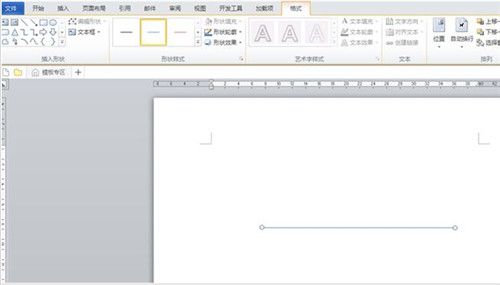
用同样方法选择右箭头,并绘制右箭头,选择执行设置形状填充为黑色,粗细为3磅。
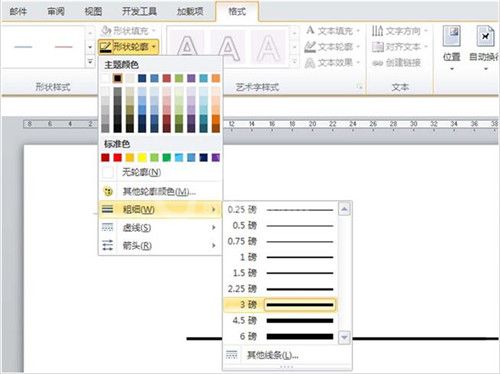
选择右箭头,设置形状填充和形状轮廓均为黑色,设置宽度为0.01cm,调整其位置。
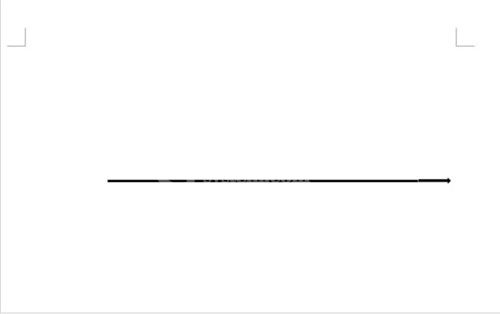
再次执行插入-形状命令,选择直线,并绘制垂直的短直线,设置形状填充为黑色,粗细为1.5磅。
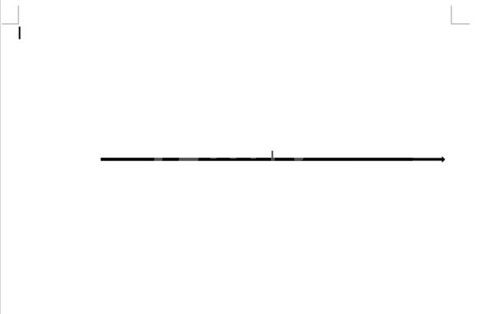
选择垂直短直线,按住ctrl键复制8个,调整他们的相对位置。
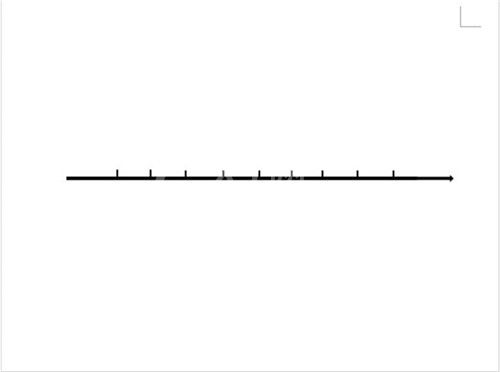
执行插入-文本框命令,输入数字0,设置字号为小四,加粗,并设置线条颜色为无颜色。
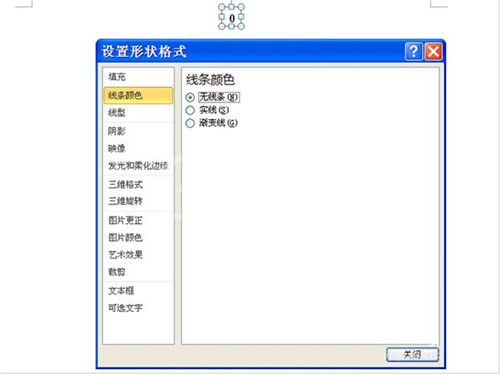
选择文本框复制8个,并修改相应数字,调整他们的位置。

上文就讲解了word制作数轴的具体步骤,希望有需要的朋友都来学习哦。



























